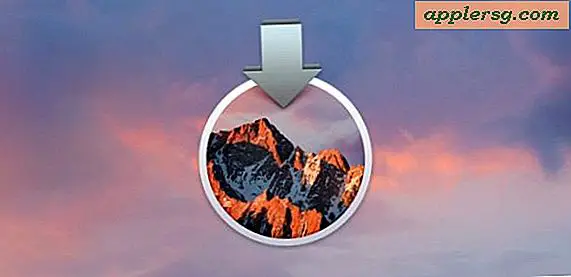Come rinominare eMail Flags in Mail App per Mac OS X
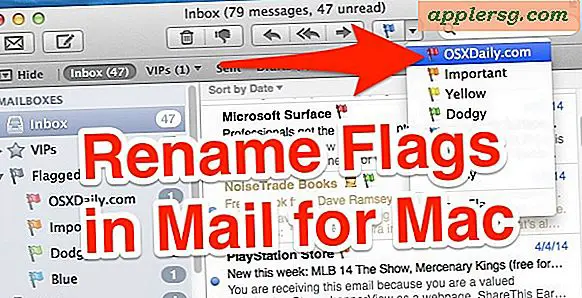
Per impostazione predefinita, l'app per Mac Mail assegna un nome ai contrassegni email come colori; Rosso, arancione, giallo, verde, blu, viola e grigio. Questi nomi di flag di default non sono troppo descrittivi, quindi una scelta molto migliore è quella di rinominare i flag di posta per meglio adattarsi alle abitudini di emailing, magari nominandoli come "To-Do", "Family", "Work", "Important" ", O qualsiasi altra cosa. Rinominare i flag di posta elettronica in OS X non è tuttavia la cosa più ovvia al mondo, quindi vediamo rapidamente come eseguire questa operazione.
Questo funziona per rinominare le bandiere in tutte le versioni moderne di OS X che supportano le bandiere di posta, da Lion, Mountain Lion, a Mavericks.
Importante: è necessario che almeno un'e-mail sia contrassegnata da un flag altrimenti non sarà possibile espandere il menu "Segnalato" della barra laterale. Inoltre, puoi solo rinominare i flag attivi, quindi se vuoi rinominare ogni flag, contrassegna prima alcune email con ogni possibile combinazione di colori. Se non hai alcun elemento della Posta in arrivo attivamente taggato e quindi non puoi accedere al menu contrassegnato, non potrai rinominare nessuno di essi.
Rinomina i flag di posta nell'app per Mac Mail
- Apri l'app Mail come al solito
- Seleziona un messaggio e-mail e contrassegnalo con un colore della bandiera, qualsiasi colore funziona
- Seleziona un altro messaggio di posta elettronica diverso e contrassegnalo con un altro colore di bandiera: ripeti questo fino a quando non avrai utilizzato tutti i 7 nomi di flag su email diverse
- Ora vai alla barra laterale dell'app Mail dove si trova l'elemento "Flagged" (se la barra laterale non è visibile, fai clic sul pulsante "Mostra" nell'angolo in alto a sinistra per visualizzarlo)
- Fai clic sulla piccola freccia laterale per espandere la voce del menu della barra laterale "Contrassegnato" ed elenca tutte le bandiere usate: solo le bandiere che sono state utilizzate appaiono qui, ecco perché è importante utilizzare tutte e sette le bandiere
- Ora fai clic sul nome della bandiera per rinominare, hai due opzioni:
- Rinomina l'opzione 1: passa con il mouse sopra il nome di un flag, questo farà risaltare il testo e ti permetterà di digitare un nuovo nome, iniziando lo stesso processo di rinomina proprio come nel file system Mac
- Rinominare l'opzione 2: fare clic con il pulsante destro del mouse sul nome della bandiera e scegliere "Rinomina cassetta postale" per assegnargli un nuovo nome
- Assegna un nuovo nome al tuo flag di posta e ripeti il click-and-hover o fai clic con il pulsante destro del mouse su altri flag email per rinominare anche quelli


Ora, quando tiri giù il menu Flag dell'app Mail o accedi attraverso un clic alternativo, troverai i nomi dei flag appena rinominati.

Se questo suona confuso, promettiamo che non lo è. In effetti, puoi rinominare quasi tutte le tue email flag in meno di un minuto, come dimostrato in questo rapido video che mostra l'attività dall'inizio alla fine:
Vedere? Facile come una torta, ora le tue bandiere saranno effettivamente nominate qualcosa di utile al posto dei colori dell'arcobaleno ... a meno che, naturalmente, non trovi che i nomi colorati sono già descrittivi e utili per la tua email, quindi tienili come sono.
In una nota rapida, se esegui un'enorme quantità di tag di posta elettronica in blocco e riscontri problemi insoliti con la posta in arrivo che è lenta, non ricercabile o in altro modo non funzionante, mantieni i tag taggati e ricostruisci la cassetta postale per risolvere il problema.
Ovviamente il processo di ridenominazione è in qualche modo sepolto, inizialmente è confuso e la procedura potrebbe essere migliorata un po ', almeno per essere in linea con il modo in cui funziona la codifica dei file in OS X, ad esempio. Speriamo tutti che questo sarà migliorato e reso più facile in una versione futura di OS X, ma per ora questo è ciò che stiamo lavorando con Mac. Tagging felice e grazie a Patricia per l'idea di punta!